Груписање картица
This post is also available in:
![]() English
English ![]() 日本語
日本語 ![]() Русский
Русский ![]() Français
Français ![]() Español
Español ![]() Deutsch
Deutsch ![]() Nederlands
Nederlands ![]() Українська
Українська ![]() Português
Português ![]() Български
Български ![]() 简体中文
简体中文
Групе картица вам омогућују да организујете своје картице како бисте избегли неред када имате много отворених картица. Поред траке картица, картицама се у већини случајева може управљати и у панелу прозора и картица, следећи иста упутства.
Креирање нове групе картица
Опција 1
- Кликните на једну картицу и превуците је преко друге или преко постојеће групе картица.
- Када се друга картица обоји у истакнуту боју ваше теме, отпустите тастер миша
- Дајте име групи и изаберите боју (опционо).
- Притисните Enter или кликните ван уређивача групе.
Можете прилагодити одлагање детекције превлачења у Подешавања > Картице > Функције картица > Опције групе картица. Нека буде дуже, ако често случајно креирате групе картица приликом превлачења картица са једног места на траци картица на друго.
У случају да груписање не функционише превлачењем и отпуштањем, уверите се да је груписање картица превлачењем и отпуштањем омогућено у Подешавања > Картице > Функције картица > Опције групе картица > Дозволи груписање картица превлачењем и отпуштањем.
Опција 2
- Изаберите више картица држећи притиснут тастер Shift или Ctrl/⌘.
- Кликните десним тастером миша на једну од изабраних картица.
- Изаберите Групиши # изабране картице.
- Дајте име групи и изаберите боју (опционо).
- Притисните Enter или кликните ван уређивача групе.
Алтернативно, након избора картица за групу картица:
- Отворите брзе команде и укуцајте „групиши картице”, или
- Креирајте тастерску пречицу или покрет мишем за радњу.
Опција 3
За груписање картица са истог домена у једну групу:
- Кликните десним тастером миша на једну од картица које желите да групишете.
- Изаберите Групиши (# картице по хосту – website.com).
Ова опција је видљива у менијима само када су са истог домена отворене две или више картица.
Опција 4
Опција 3 је корисна ако желите да групишете картице само са једног домена. За груписање свих картица по доменима:
- Кликните десним тастером миша на картицу.
- Изаберите Групиши картице по хостовима.
Опција 5
Могуће је аутоматски креирати нову групу картица са активном картицом и било којом новом картицом коју отворите са везе у тој активној картици. Да бисте омогућили ову функцију:
- Идите у Подешавања > Картице > Положај нове картице.
- Омогућите Као група картица са сродном картицом.
У случају да креирање група картица не функционише, уверите се да груписање картица није онемогућено у Подешавања > Картице > Функције картица > Груписање картица.
Додавање картица у групу картица
За ручно додавање картице у постојећу групу, користите горе описану опцију 1 или 2.
За аутоматско додавање нових картица које отворите са везе у исту групу картица:
- Идите у Подешавања > Картице > Функције картица > Опције групе картица.
- Омогућите Отвори картице у тренутној групи картица.
Уклањање картица из групе картица
Опција 1
- Кликните десним тастером миша на картицу.
Ако користите групе картица у два нивоа, кликните на картицу у другом реду. - У контекстном менију изаберите Уклони из групе картица.
Опција 2
Са омогућеним искачућим сличицама за картице:
- Пређите курсором миша преко групе картица.
- Кликните десним тастером миша на сличицу картице коју желите да уклоните из групе картица.
- Изаберите Уклони из групе картица.
Опција 3
Превуците картицу из групе картица на траку картица:
- Код група картица у два нивоа, прво превуците картицу надоле (код вертикалне траке картица у страну), а затим је преместите у главни ниво.
- Код компактних група картица, задржите курсор миша преко горње ивице картице и превуците да бисте је уклонили из групе картица (погледајте видео испод).
- Са омогућеним искачућим сличицама, прво пређите мишем преко групе картица да би се сличице појавиле, а затим превуците сличицу из групе на траку картица.
Разгруписање
За разгруписање картица:
- Кликните десним тастером миша на групу картица и изаберите Групиши.
- Док је једна од картица у групи картица отворена, отворите брзе команде и куцајте „разгрупиши картице”.
- Креирајте тастерску пречицу или покрет мишем за радњу.
Приказ групе картица
У Vivaldi прегледачу, групе картица могу бити приказане или у истом нивоу као и остале картице или у другом нивоу.
Да бисте променили како се групе приказују:
- Идите у Подешавања > Картице > Функције картица > Груписање картица.
- Изаберите жељену опцију.
Компактне групе картица

Све картице су у истом нивоу. Група картица, без обзира на то колико се картица налази у њој, заузимаће једнаку количину простора као и друге картице.
Да бисте се пребацивали са једне картице на другу, кликните на мале индикаторе картица изнад групе или задржите курсор изнад групе и кликните на сличицу картице коју желите да отворите. У случају да не видите сличице, проверите Подешавања > Картице > Приказ картица > Опције картица, да бисте се уверили да су искачуће сличице омогућене.
Групе картица у два нивоа

Картице у групи су приказане у другом нивоу и можете да користите функције картица (нпр. хибернација, клонирање, искључивање звука итд.) на исти начин као што бисте их користили на редовним, негруписаним картицама.
Други ниво се приказује само када је једна од груписаних картица активна. Да би се увек приказивао други ниво, кликните на иконицу катанца крајње десно на траци картица (код вертикалне траке картица на дну) да бисте га закључали.
Групе картица у виду хармонике

Све картице су у истом нивоу. Када се група картица скупи, група је готово исте ширине као и обична картица. Када се група картица рашири, картице у низу ће делити расположиви простор на траци са свим осталим картицама.
Група ће се аутоматски раширити када прегледате картицу у групи и скупити када прегледате остале картице. Да бисте групу картица држали отвореном, кликните на дугме Рашири/Скупи групу картица или два пута кликните на скупљену групу картица. Немојте користити последњу опцију у случају да сте омогућили затварање картица двоструким кликом.
Група картица је окружена ивицом која вам помаже да визуелно разликујете груписане картице.
Преименовање групе картица
Опција 1
- Два пута кликните на групу картица.
- Дајте име групи.
- Притисните Enter или кликните било где у прегледачу да би се сачувало ново име.
У случају да је Затвори картицу двоструким кликом омогућено у Подешавања > Картице > Руковање картицама или је Пребацуј картице кликом на активну картицу омогућено у Подешавања > Картице > Функције картица > Кружење картица, двоструким кликом није могуће преименовање групе картица.
Опција 2
- Кликните десним тастером миша на групу картица.
- У контекстном менију изаберите Уреди.
- Дајте име групи.
- Притисните Enter или кликните било где у прегледачу да би се сачувало ново име.
Додавање боје групи картица
Да би се групе картица истакле и биле препознатљивије, можете им дати боју која ће се видети када нису у фокусу.
Да бисте обојили групу:
- Кликните десним тастером миша на групу да би се отворио контекстни мени.
- Изаберите Уреди.
- Изаберите боју за групу.
Да бисте уклонили боју, пратите исте кораке као горе, али изаберите последњу опцију „Без боје” у низу боја.
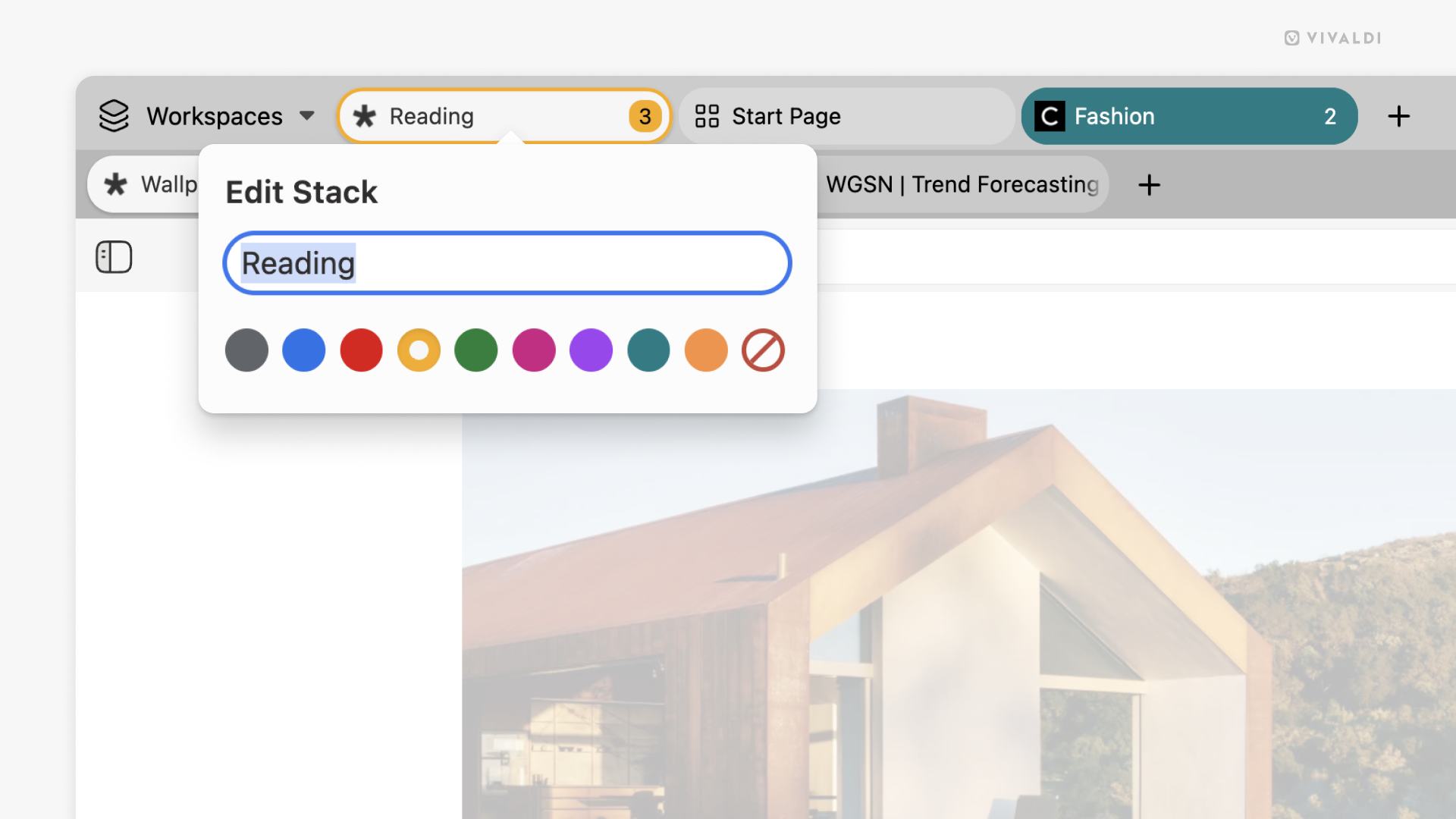
Закачена група картица
Закачена група картица спречава да се група или било која од картица у групи случајно затвори. Закачена група се налази на почетку траке картица на левој или горњој страни, у зависности од положаја траке картица.
Да бисте закачили групу картица:
- Кликните десним тастером миша на групу картица на траци картица (или панелу прозора).
- Изаберите Закачи. (Закачена група картица ће имати фавикон последње посећене картице.)
Да бисте откачили групу картица:
- Кликните десним тастером миша на групу картица на траци картица (или панелу прозора).
- Изаберите Закачи.
Алтернативно, отворите брзе команде и куцајте „закачи/откачи групу картица” или креирајте тастерску пречицу или покрет мишем за радњу.
Додатне функције групе картица
Када кликнете десним тастером миша на групу картица, биће вам представљене неке корисне опције. Поред горе наведених, можете такође:
- Додати све картице у групи у обележиваче. Нови обележивачи ће бити груписани у сопствену фасциклу обележивача.
- Копирати све везе, што вам омогућује да креирате листу веза које можете да делите са другима или да их сачувате у документу.
- Сачувати групу као појединачну сесију.
- Распоредити све картице у групи за упоредни приказ.
- Поново учитати све картице одједном.
- Хибернирати групу да би се сачували ресурси прегледача.
- Преместити групу налево или надесно на траци картица, у нови прозор или други радни простор.